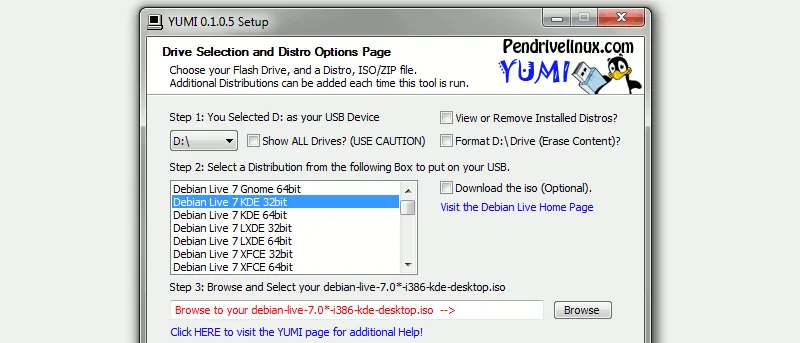Thông thường, khi bạn tạo một USB trực tiếp trên USB, bạn chỉ cài đặt một distro cho mỗi USB. Điều gì sẽ xảy ra nếu bạn muốn cài đặt một vài distro trong cùng một ổ USB?
Bạn đang đọc: Tạo ổ đĩa USB MultiBoot với YUMI
YUMI là viết tắt của “Your Universal Multiboot Installer”, là một người tạo USB multiboot rất tiện lợi cho Windows, cho phép bạn cài đặt nhiều distro vào một ổ USB. Khi bạn khởi động nó lên, bạn sẽ có thể chọn distro bạn muốn khởi động vào. YUMI được cung cấp bởi PenDriveLinux và có chức năng tương tự như Universal USB Installer mà chúng tôi đã xem xét trước đó.
Để bắt đầu, chỉ cần tải tập tin exe từ PendriveLinux . Không yêu cầu cài đặt. Sau khi tải về, chỉ cần nhấp đúp vào tệp .exe để chạy nó.

Cắm ổ đĩa USB của bạn và chọn ký tự ổ đĩa trong trường đầu tiên. Tiếp theo, chọn phân phối mà bạn muốn cài đặt và thêm đường dẫn tệp vào tệp ISO. Nếu bạn không có tệp ISO, bạn có thể chọn hộp “Download the ISO” và tải liên kết tải xuống trong trình duyệt của bạn. Cuối cùng, nhấp vào “Create”.Ổ USB và chọn ký tự ổ đĩa trong trường đầu tiên. Tiếp theo, chọn phân phối mà bạn muốn cài đặt và thêm đường dẫn tệp vào tệp ISO. Nếu bạn không có tệp ISO, bạn có thể chọn hộp “Download the ISO” và tải liên kết tải xuống trong trình duyệt của bạn. Cuối cùng, nhấp vào “Create”.

Xem lại cài đặt và nếu mọi thứ đều ổn, bấm “Yes” để tiếp tục.

Khi quá trình cài đặt hoàn tất, hãy nhấp vào “Next”. Bạn sẽ được nhắc nếu bạn muốn thêm một distro vào ổ USB. Nhấp vào “Yes”.Ổ USB Nhấp vào “Yes”.
Tìm hiểu thêm: Glary Utilities PRO 5.110.0.135 cho Windows [ Mới nhất ]

Lặp lại quá trình tương tự như ở trên, nhưng lần này chọn một distro khác.
Lặp lại quá trình này một lần nữa và một lần nữa cho đến khi bạn đã thêm tất cả các distro bạn muốn chạy trong ổ USB. Đối với hướng dẫn này, tôi đã thêm ba distro: Comodo Rescue, Damn Small Linux và AVG Anti-virusscanner.Ổ USB . Đối với hướng dẫn này, tôi đã thêm ba distro: Comodo Rescue, Damn Small Linux và AVG Anti-virus scanner.
Khởi động máy tính của bạn bằng ổ USB. Bây giờ bạn có thể chọn distro bạn muốn khởi động.Ổ USB . Bây giờ bạn có thể chọn distro bạn muốn khởi động.

Gỡ cài đặt distro
Nếu bạn muốn loại bỏ một distro cài đặt để giải phóng không gian để cài đặt một distro khác, bạn cũng có thể thực hiện nó bằng YUMI. Đơn giản chỉ cần kiểm tra “xem hoặc gỡ bỏ cài đặt distro hộp” và nó sẽ tải các chế độ cài đặt, nơi bạn có thể xem distro cài đặt và loại bỏ một trong đó là vô ích.

Ở chế độ uninstaller, bạn có thể xem distro nào đã cài đặt. Để loại bỏ nó, chỉ cần chọn nó và nhấp vào nút “Remove”.

>>>>>Xem thêm: Cách lồng ghép ảnh vào Text trong Photoshop
Phần kết luận
Nếu bạn chỉ có một ổ USB, hoặc bạn muốn hợp nhất nhiều distro trong một ổ USB, sau đó YUMI là một công cụ hữu ích cho bạn để tạo một đĩa USB Live Multiboot Live USB. Bạn có thể cài đặt một số distro tiện dụng, chẳng hạn như Puppy Linux, một máy quét chống vi rút và một công cụ khôi phục hệ thống vào một ổ USB và giữ nó tiện dụng với bạn. Họ chắc chắn sẽ hữu ích đôi khi xuống đường.Ổ USB , hoặc bạn muốn hợp nhất nhiều distro trong một ổ USB , sau đó YUMI là một công cụ hữu ích cho bạn để tạo một đĩa USB Live Multiboot Live USB . Bạn có thể cài đặt nhiều distro tiện dụng, chẳng hạn như Puppy Linux, một anti – virut máy quét và một hệ thống công cụ phục hồi vào một USB ổ đĩa và giữ cho nó tiện dụng với bạn. Họ chắc chắn sẽ hữu ích đôi khi xuống đường.